Lista zaświadczeń zawiera, w zależności od ustawionych filtrów, okresy dla jakich wystawiono zaświadczenia o nieprowadzeniu pojazdów.
Listę zaświadczeń można wyświetlić korzystając z następujących sposobów:
| • | nacisnąć kombinację klawiszy    , , |
| • | z menu głównego TachoScan wybrać opcję Lista zaświadczeń. |
Aby dodać, zmienić lub usunąć zaświadczenia należy posługiwać się "paskiem narzędziowym list".
Na wszystkich listach można zaznaczyć więcej niż jedną pozycję:
Zaznaczanie jest pokazane na przykładzie listy tarcz tacho/dni z karty kierowcy. Działa tak samo na wszystkich pozostałych listach.
|
|
Zaznaczenie pozycji Od - Do
| 1. | Kliknąć na pierwszą pozycję od na liście (poz.1 - rys. poniżej). |
| 2. | Nacisnąć i trzymając klawisz  kliknąć na pozycji do na liście (poz.2). kliknąć na pozycji do na liście (poz.2). |
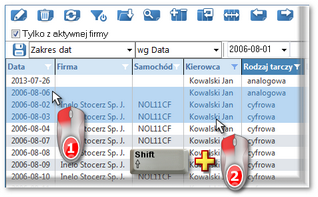 | | Rys. Zaznaczanie pozycji na liście od - do. |
Zaznaczenie dowolnych pozycji na liście
| 1. | Kliknąć na dowolną pozycję na liście (poz.1 - rys. poniżej). |
| 2. | Nacisnąć i trzymając klawisz  klikać na następnych dowolnych pozycjach na liście (poz.2). klikać na następnych dowolnych pozycjach na liście (poz.2). |
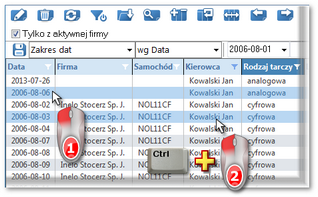 | | Rys. Zaznaczanie pozycji na liście od - do. |
Zaznaczenie wszystkich pozycji na liście
| 1. | Kliknąć prawym przyciskiem myszy w dowolnym miejscu na liście. |
| 2. | Z rozwijanego menu wybrać: Zaznacz wszystkie pozycje.
lub nacisnąć kombinację klawiszy:    . . |
|
|
|
|
Dodatkowe elementy w menu rozwijanym listy:
| ➢ | zaświadczenie A5 - zaświadczenie będzie wystawione w formacie A5 w języku polskim; |
| ➢ | zaświadczenie A4 - zaświadczenie będzie wystawione w formacie A4 w języku polskim; |
| ➢ | zaświadczenie A4 z tłumaczeniem - zaświadczenie będzie wystawione w formacie A4 w dwóch językach: polskim i angielskim; |
| • | Zmień dane dla zaznaczonych rekordów (umożliwia zmianę niektórych parametrów bez konieczności otwierania okna edycji) ->: |
| ➢ | typ dnia - zmiana rodzaju nieobecności (wolne, chorobowe, dyspozycyjność, itd.); |
| ➢ | data wystawienia i podpisania; |
| ➢ | miejsce wystawienia i podpisania. |
|
|
W wyniku kliknięcia na rozwinięciu ikony:  dostępne są dwa wybory: dostępne są dwa wybory:
|
|